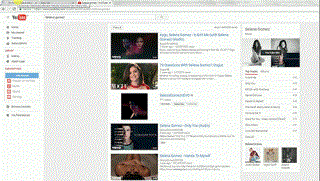Google Chrome es un navegador web popular y es amado por millones de usuarios. Desde 2002, Google Chrome nos ha brindado los mejores servicios, como una velocidad de navegación ultrarrápida, una interfaz fácil de usar y mucho más. Google Chrome tiene varios ases en el hoyo, lo que nos facilitaría mucho la vida y mejoraría la experiencia del usuario.
Entonces, permítanos guiarlo a través de algunos consejos y trucos para mejorar su experiencia de navegación.
Lea también: Las actualizaciones de Google Chrome podrían incluir un bloqueador de anuncios incorporado
Consejo de Chrome n. ° 1: arrastre varias pestañas al unísono
Muchos de nosotros estamos familiarizados con arrastrar y soltar pestañas en una nueva ventana del navegador. Pero es posible que no sepa que puede arrastrar varias pestañas a la vez. Para hacer eso, debe presionar CTRL y hacer clic en todas las pestañas que desea arrastrar y luego soltarlas en una nueva ventana de navegación. Para los usuarios de MAC, reemplace CTRL con la tecla de comando.
Consejo n. ° 2 de Chrome: una forma fácil de explorar palabras y frases
Puede resaltar una palabra y arrastrar y soltar en el cuadro de Omni para realizar una búsqueda web que es tan simple como realizar una opción de copiar y pegar. Dicho esto, también puede hacer clic derecho en la palabra resaltada y obtendrá una opción emergente para realizar una búsqueda web de la palabra. Para usuarios de MAC, presione Comando y haga clic en la opción resaltada.
Consejo de Chrome n. ° 3: recupera tus pestañas cerradas involuntariamente
¿Cerraste accidentalmente la pestaña en la que estabas trabajando? No se preocupe, ya que puede restaurarlo fácilmente. Solo necesita presionar Ctrl + Shift + T (Command + Shift + T para MAC) y ¡listo! Chrome abrirá la pestaña cerrada más recientemente. Para obtener más pestañas cerradas, siga presionando las teclas, Chrome abrirá las pestañas de su historial de navegación.
También hay otra forma, Abra Google Chrome, haga clic con el botón derecho en la nueva pestaña, aparecerá una ventana emergente, elija Volver a abrir pestañas cerradas.
Lea también: Google Chromebook: una combinación perfecta de Mac y Windows
Consejo de Chrome n. ° 4: use la barra Omni para buscar una cuenta personal de Gmail
- Vaya a Configuración-> Administrar motor de búsqueda -> Agregar nuevo motor de búsqueda
- Escriba la palabra clave - Gmail.com, nombre el motor de búsqueda - Gmail y escriba esta URL - " https://mail.google.com/mail/ca/u/0/#apps/%s " y haga clic en listo.
- Ahora puede buscar su correo electrónico en Omni box.

Puede configurar lo mismo para Google Drive a través de esta URL https://drive.google.com/#search/%s
Aumentará la eficiencia y reducirá el tiempo necesario para buscar los correos electrónicos.
Consejo n. ° 5 de Chrome: arrastre una URL para convertirla en marcador
Si desea marcar una página web que visita con frecuencia, todo lo que debe hacer es resaltar / seleccionar la URL y arrastrarla a la barra de marcadores y listo. Ahora puede acceder fácilmente a la página web en cualquier momento.

Lea también: Un truco simple para su Chromebook para facilitar la multitarea
Consejo de Chrome n. ° 6: cambia entre pestañas usando los comandos de teclado.
¿Qué sucede si está trabajando en una de las pestañas y debe navegar rápidamente por otra pestaña? Simplemente mantenga presionada la tecla Control (tecla Comando en MAC) y una tecla numérica. Digamos que está trabajando en la pestaña 2 y desea navegar por la pestaña 7, presione CTRL y 7 (Comando + 7). Número del 1 al 9, cada número está asociado con las pestañas abiertas, el número 1 sería la primera pestaña a la izquierda y que se moverá hasta el 9 a la derecha.

Consejo de Chrome n. ° 7: no es necesario instalar una aplicación para ver fotos y videos
¿Quiere ver fotos o videos, pero no desea instalar ninguna aplicación? Simplemente arrastre el video o la foto que desea ver al navegador.
Consejo de Chrome n. ° 8: desea volver a visitar la página después de la última que visitó.
Para volver a visitar la página anterior a la que visitó por última vez, mantenga presionado la flecha hacia atrás al lado del cuadro de Omni, verá una lista de las páginas web visitadas.
Consejo de Chrome n. ° 9: controla lo que permites que capturen determinadas páginas web.
Puede verificar y controlar la información capturada por las páginas web, haciendo clic en el ícono de página que se muestra en el lado izquierdo de la URL.
Lea también: ¡ El desplazamiento de anclaje de Chrome hace que la navegación móvil sea menos molesta!
Consejo n. ° 10 de Chrome: agregue un "navegador invitado"
Al igual que una cuenta de invitado en el sistema operativo Windows, para mantener su historial de navegación a salvo de sus amigos, en Chrome puede crear un navegador invitado
Chrome-> Configuración-> Habilitar la navegación como invitado -> Agregar persona
Seleccione cualquier icono para agregar una persona.
Ahora habría un acceso directo de escritorio para Chrome creado con el nombre de esa persona.
También puede controlar y ver a qué sitios web ha accedido la persona, si hace clic en iniciar sesión para controlar y ver los sitios web que visita esta persona.

Algunos atajos de teclado:
- Ctrl / Command + T abre una nueva pestaña
- Ctrl / Command + W cierra la pestaña actual
- Ctrl / Command + Shift + T abre la última pestaña
- Ctrl / Comando + L resalta lo que esté en la barra Omni
- Ctrl / Command + Tab te mueve una pestaña a la derecha
- Ctrl / Command + Shift + Tab te mueve una pestaña a la izquierda
Estos son algunos trucos que podrían mejorar su experiencia de navegación y también podrían ahorrarle tiempo.